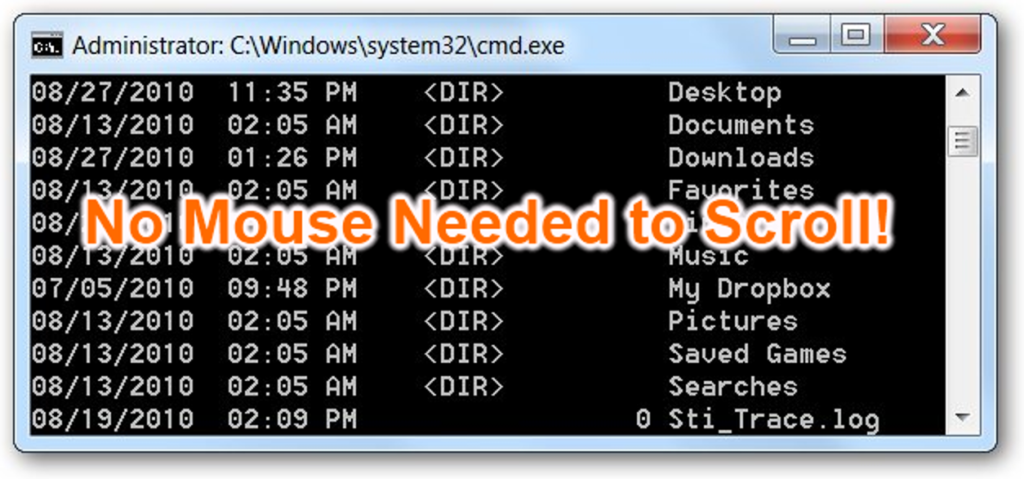
Jeśli używasz prawdziwej powłoki Linuksa, zwykle możesz przewijać w górę z klawiatury, ale niestety nie jest to opcja w świecie powłoki poleceń Windows. Oczywiście możemy to naprawić za pomocą odrobiny magii AutoHotkey.
Oczywiście istnieje sposób na przewijanie wiersza poleceń za pomocą klawiatury, ale jest to naprawdę skomplikowane i wymaga zbyt wielu naciśnięć klawiszy, aby było przydatne. To lepszy sposób.
Aby rozwiązać ten problem, utworzymy skrypt AutoHotkey, który sprawi, że za każdym razem, gdy naciśniesz Shift + Page Up/Down lub Ctrl + Up/Down, wyśle polecenie przewijania kółkiem myszy do okna, przewijając je w górę lub w dół.
Konfigurowanie skryptu przewijanego okna
Utwórz nowy skrypt AutoHotkey lub wklej następujące elementy do istniejącego skryptu:
#IfWinActive ahk_class ConsoleWindowClass
+PgUp::
Wyślij {WheelUp}
Powrót+PgDn::
Wyślij {WheelDown}
Powrót^W górę::
Wyślij {WheelUp}
Powrót^W dół::
Wyślij {WheelDown}
Powrót#IfWinActive
Gdy to zrobisz, zapisz skrypt i kliknij go dwukrotnie, aby go uruchomić — teraz będziesz mógł przewijać okno wiersza polecenia za pomocą klawiatury. Osobiście wolę używać klawiszy Shift+Page Up lub Down do przewijania, ponieważ jest to bardziej linuksowy sposób na zrobienie tego.
Jeśli chcesz dodać to do swojego uruchamiania, aby uruchamiało się za każdym razem, gdy uruchamiasz komputer, otwórz nowe okno Eksploratora Windows i wpisz następujące polecenie w pasku adresu:
powłoka:uruchamianie

Następnie po prostu umieść skrót do skryptu AutoHotkey w tym folderze.
Dodatkowo: jeśli podoba Ci się ten, przeczytaj nasz artykuł o tym, jak włączyć Ctrl + V do wklejania do wiersza poleceń systemu Windows.
Skrypt przewijanego okna do pobrania
Wystarczy pobrać, rozpakować i dwukrotnie kliknąć plik skryptu. Notatka: jeśli chcesz usunąć ikonę na pasku zadań ze skryptu, gdy jest on uruchomiony, musisz dodać linię #NoTrayIcon na początku skryptu.
Pobierz skrypt przewijaniaCommandPrompt AutoHotkey